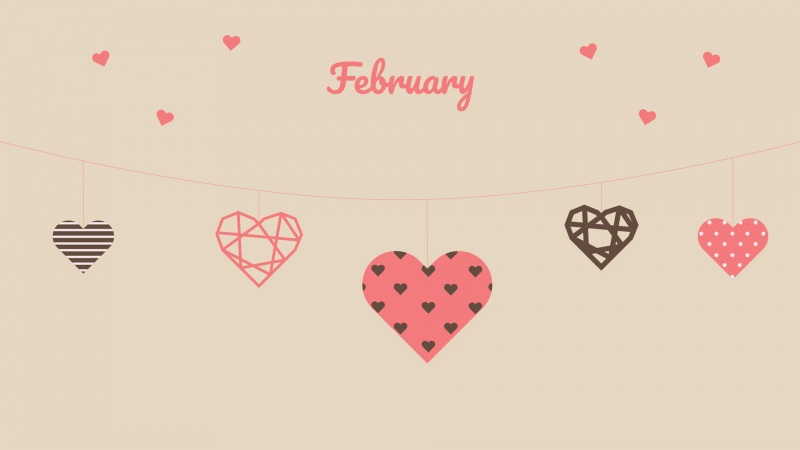您好,欢迎来到【爆炒Office】,这里有原创的实用办公软件技巧。
概述
有的数据图是以精确的数据为基础制作而成,而有的数据图又是使用图形制作成的示意图。本文介绍使用弧形制作示意关系的圆环图,同时,通过对弧形线条的适当设置,使得得到的圆环图具有胖乎乎的质感。
操作软件及版本
PowerPoint
第1步
建立一个空白演示文稿。
第2步
点击弧形形状。
第3步
按住Shift键,拖动鼠标,绘制出一个整体上呈正方形的圆弧,也就是一个1/4圆形的圆弧。
第4步
选中弧形,点击右键,点击设置形状格式菜单。
第5步
在打开的设置形状格式窗口中,把弧形的线条宽度设置为较大的数值,可以实时看到弧形线条宽度的改变情况。
可以看到,弧形现在虽然变得胖乎乎的,但是两端都是方形的,不“可爱”。
第6步
继续在设置形状格式中,把端点类型选择为圆形(默认是平面)。
第7步
再来看弧形,两端变成了圆形,胖乎乎的,显得比较“可爱”。
好像一根香肠。
又好像一根长条气球。
第8步
接着,绘制一个圆环,尺寸与圆弧相同。
第9步
把圆环和圆弧上下左右居中对齐,衬于圆弧底部。
第10步
最后,插入文本框,输入比例数据,同样放到形状的中央,一个可爱的圆环图就得到了。
当然,如果圆弧的端点使用默认的平面,则得到的图形也挺好看的,不妨结合起来使用。
第11步
如果需要改变弧形的大小,只需要拖动弧形一端的黄色控制点就可以了,然后在文本框中输入对应的比例数值。
这样的几个数据图罗列在一起,得到的效果就显得比较好了。
总结
由于这样的数据图只是示意图,所以形状的比例大小都决定于自己手动控制。本文纯属工作经验原创,不当之处,敬请包涵。如果喜欢,请点赞鼓励一下吧。谢谢阅读。